Spotify 오류 코드는 모든 사람이 활성화하는 것을 방지합니다. Spotify 컴퓨터 응용 프로그램을 통해 또는 심지어 Spotify 웹 사이트. Spotify 오류 코드는 사용자 이름 또는 암호가 부정확한 양과 관련이 있습니다. 그러나 이것은 쉬운 일이 아닙니다. 어떻게 고치는 지 Spotify 오류 코드 3.
이 문제를 당장 해결하지 않으면 많은 문제가 발생합니다. 우려 사항이있을 때 실제로 그 문제를 유발하는 것이 무엇인지에 대한 의심이 항상 머릿속에있을 것입니다. 이러한 많은 경우에 문제의 또 다른 원인은 로그인 인 것 같습니다.
그러나 그런 다음 컴퓨터를 다시 시작하여 전체 문제를 해결할 수 있습니다. Spotify 키. VPN 연결도 부정확한 결과를 초래할 수 있습니다. 그 실패는 실제로 큰 것이 아니며 우리가 제공한 지침만 따를 수만 있다면 빠르게 해결할 수도 있습니다.
기사 내용 1부. 오류 코드의 의미 Spotify?2 부. 오류 코드 3을 어떻게 수정합니까?3부. 플레이 Spotify 피해야 할 오프라인 음악 Spotify 코드 3 문제 4 부. 결론
1부. 오류 코드의 의미 Spotify?
그 문제는 또한 로그인 오작동으로 인한 것입니다. 아마도 다음과 같은 개선 사항이 이미 만들어진 후에 Spotify 사용자 사양. 이 실수가 무엇을 하는지, 어떻게 발생하는지 정말로 이해하지 못한다면 이 기사에서 이에 대해 더 자세히 설명하겠습니다. 또한 수정 방법에 대한 미리보기를 얻을 수도 있습니다. Spotify 오류 코드 3 빨리.
어떤 경우에는 사용자가 로그인을 시도할 때마다 Spotify, 사용자는 오류 페이지를 만나기만 하면 됩니다."Spotify 적절한 인증 키를 만든 후에도 로그인이 잘못된 오류 코드 3"입니다. 이 실패로 인해 사람들이 해당 계정에 로그인하지 못했습니다. Spotify 따라서 전체 서비스 청취 경험을 뒤엎습니다.
이것은 다른 많은 일반적인 문제와 마찬가지로 엄청난 문제로 보일 수 있으며 이 실수도 빠르게 수정될 수 있습니다. 누군가 로그인하지 못하면 오류가 발생했습니다. Spotify "오류 코드 3"경고조차도 iOS 응용 프로그램과 웹 사이트 페이지에 표시됩니다. 모바일 장치 클라이언트는 이 실수가 발생하기 쉬운 것으로 간주되었습니다.
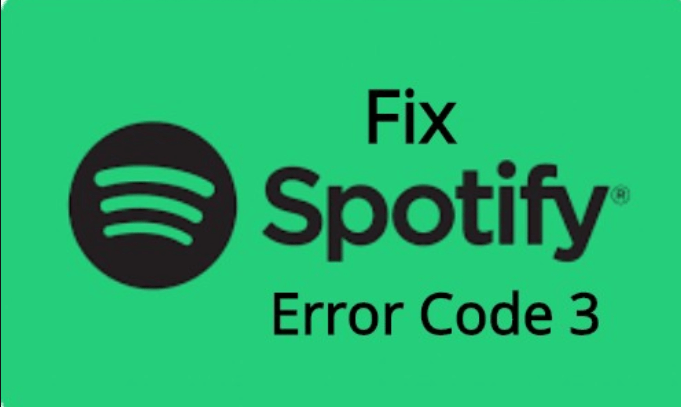
2 부. 오류 코드 3을 어떻게 수정합니까?
해결 방법 1 : 암호 재설정
이 첫 번째 솔루션은 문제를 즉시 해결하기 때문에 완벽합니다. 홈페이지에 있든 iOS 소프트웨어에 있든 문제가 발생하기 때문에 실제로 문제를 해결하는 것이 더 빠릅니다. Spotify 클라이언트 프로그램.
- 이동 Spotify의 공식 사이트로 이동하여 창의 상단 모서리에서만 로그인 키를 선택합니다.
- 사용 중인 정보를 모두 채우십시오. Spotify 다음을 선택한 후. 액세스 비밀번호 디스플레이에서 "비밀번호 찾기" 키를 선택하십시오.
- 이메일 주소를 입력하면 로그인하는 데 사용됩니다. Spotify, "암호 복구" 페이지에서 다른 암호를 받으면 확인을 완료하고 다음을 선택합니다.
- 주소가 포함된 이메일 알림을 받아야 하므로 반드시 확인하고 메시지의 권장 사항에 따라 사용자 로그인 작업을 완료하십시오. 보안 코드와 함께 로그인을 시작하고 수정 여부를 검토하세요. Spotify 오류 코드 3.
해결 방법 2 : 이메일 대신 사용자 이름 사용 또는 그 반대
실제로 사용하던 계정으로 로그인하려는 경우 Spotify, 사용자 이름 사용을 시작합니다. 계정에 로그인을 시도하는 사람들에게도 동일하게 적용됩니다. 여부를 확인하기 위해 테스트 Spotify 오류 코드 3이 이미 작동을 멈췄습니다!
사용자 이름은 실제로 '@'줄 앞에있는 이메일 주소의 첫 부분이었습니다. Facebook 로그인 소유자에게는 절차가 조금 더 어려울 수 있지만 여전히 매우 간단했습니다!
- 에서도 계정을 등록할 때 이 페이지에 액세스하십시오. Spotify.com 웹사이트에서 Spotify 계정입니다.
- 프로필 페이지 전체의 사용자 요약 탭 아래에있는 일부 "이메일"아래의 "사용자 이름"에서 응용 프로그램을 볼 수 있습니다. 이들을 잘 관리하고 로그인하는 데 사용했습니다.
해결 방법 3 : VPN 소프트웨어 제거
이러한 VPN을 사용하는 경우 Spotify 특히 Spotify 세계 어느 지역에서도 실제로 액세스할 수 없으며 Vpn 연결의 잘못된 구성도 생성할 수 있습니다. Spotify 오류 코드 3이 자동으로 표시됩니다. 사용자가 사용 중인 VPN 응용 프로그램과 아마도 존재할 수 있는 소프트웨어를 비활성화하는 것이 좋습니다.
- 검색 필드에서 검색하여 설정 메뉴를 활성화합니다. 다시 말해, 설정에 액세스하고 왼쪽 하단에있는 플랫폼 기호를 클릭 한 다음 Cog 버튼을 클릭 할 수 있습니다.
- 보기 옵션을 설정 메뉴 전체에서보기 범주 수와 같은 것으로 변경하거나 프로그램 및 기능에서 시스템 삭제를 선택하십시오.
- 설정을 사용할 때 설정에 도달하자마자 찾은 애플리케이션 부분을 선택하기 만하면됩니다.
- 사용 가능한 응용 프로그램의 전체 목록을 살짝 훑어 보면 VPN 액세스로 사용하기 시작한 응용 프로그램을 찾아서 누른 다음 제거를 선택합니다. 소프트웨어 도구를 사용 중이라면 지금 사용하지 않을 때 삭제하는 것을 고려할 수도 있습니다.
- 화면의 안내에 따라 시스템 제거 작업을 수행하십시오. 기본 설정을 확인하는 것처럼 보일 수있는 미리 알림을 확인합니다.
- 모든 세부 정보를 찾아 인터넷에서 이미 다운로드 한 두 소프트웨어와 관련된 모든 것을 스캔하고 제거합니다.
- 기기를 새로 고침하고 최근에 변경 한 사항을 구현하세요.
응용 프로그램을 삭제하면 소프트웨어가 장치에 계속 남아있을 수 있으며 시스템 관리자를 사용하여 실제로 삭제하지 않으면 문제가 발생할 수도 있습니다. 제공된 조언을 따르십시오.
- 탐색 표시 줄의 왼쪽에있는 검색 기능을 스캔하여 설정 메뉴로 이동하고 하드웨어 및 소리를 선택한 다음 장치 관리자를 클릭합니다.
- 네트워크 어댑터 옆의 영역을 확장하고이를 구축 한 소프트웨어와 동일하게 호출되어야하는 섹션을 마우스 오른쪽 버튼으로 클릭합니다. 모르는 경우 네트워크 어댑터 페이지 아래에있는 각 장치 내에서 빠른 Google을 수행하고이를 마우스 오른쪽 단추로 클릭하고 장치 삭제 옵션을 선택하여 제거 할 수있는 장치를 결정하십시오.
- 소프트웨어 삭제 확인 창에서 확인을 선택하여 삭제 방법을 시작합니다.
- 삭제 단계가 완료되면 시스템을 새로 고친 다음 언제 확인하십시오. Spotify 오류 코드 3이 지금 발생합니다.
해결 방법 4 : Facebook 로그인
가입 할 때 Spotify 당신의 페이스북 계정으로, Spotify 사용자 이름으로 긴 숫자 목록이 자동으로 생성됩니다.
- Facebook을 열고 프로필의 계정 설정 페이지로 이동하여 보안 옵션을 선택합니다.
- 애플리케이션 비밀번호에 대한 비밀번호 생성 버튼을 클릭합니다.
- Facebook 계정 비밀번호를 입력하고 제출 버튼을 클릭합니다.
- 쓰다 Spotify 암호를 생성하려는 응용 프로그램으로.
- 이제 Facebook은 Spotify.
3부. 플레이 Spotify 피해야 할 오프라인 음악 Spotify 코드 3 문제
사용중인 경우 Spotify 오프라인으로 연결한 다음 연결을 피하기 위해 여러 곡이 설치되어 있는지 절대적으로 확인해야 합니다. Spotify 오류 코드 3. 켜짐 Spotify 프리미엄, 누구나 10,000 개의 다양한 플랫폼에서 50,000 개의 오프라인 스트리밍 트랙을 스트리밍 할 수 있습니다. 그것은 모든 것을 통해 최대 XNUMX 곡이었습니다.
그런 다음 다운로드할 수 있는 응용 프로그램을 사용할 수 있습니다. Spotify 이 응용 프로그램을 오프라인으로 듣기위한 노래는 5x 속도로 다운로드 할 수 있음을 보장 할 수 있습니다 TunesFun Spotify 음악 변환기, 최고의 노래를들을 때 유용한 기능입니다.
당신이 사용할 때 음악을 휴대하는 것이 훨씬 더 쉽습니다 TunesFun Spotify 모바일 계정에 음악 변환기. 이제 여러분이 할 준비가 되었습니다. OGG를 MP3 파일로 변환. 이 게시물에 계속 집중하면 어떻게해야하는지에 대한 설명이있을 것입니다.
- 업로드 및 노래를 MP3로 변환 / AAC / WAV / FLAC.
- 빠른 다운로드 및 변환, 사용 가능한 5X 속도.
- 놓친 부분을 100% 유지 Spotify 업그레이드 후 음악.
- 변환시받은 모든 ID3 데이터를 보유합니다.
- 무료 업그레이드 및 기술 지원.

TunesFun 스트리밍 및 업로드를 위해 최대 5X 주파수 허용 Spotify 트랙. 가장 주목할 만한 점은 전환 시 100% 무손실 Spotify 실제 음악 클립과 동일한 노래. 다음은 오프라인으로 음악을 재생하는 방법입니다. TunesFun 신청
- 간단하게 다운로드 TunesFun Spotify 컴퓨터에서 당사 홈페이지를 통해 Song Installer를 설치합니다.
- 그런 다음 파일을 시작하고 활성화하십시오.
- 각 트랙을 연결하려면 노래 링크 복사 및 붙여 넣기 또는 파일 전송 키를 사용합니다.
- 파일 범주를 선택하고 "모두 변환"키를 클릭하여 요청을 시작합니다.
- 설치 한 후 "출력 탭보기"를 클릭하여 노래를 가져옵니다.
- 그런 다음 오프라인 음악을 듣는 방법을 모두 마쳤습니다. Spotify 오류 코드 3 그러면 변환 중인 음악을 오프라인 프로세스로 자주 들을 때 발생하는 오류가 줄어듭니다.
4 부. 결론
을 통하여 TunesFun, 음악을 빠르고 편안하게 스트리밍할 수 있으며 잠시 휴식을 취한 다음 TunesFun 설치 방법에 대한 모든 작업 수행 Spotify 음악을 효율적으로 수정하고 Spotify 오류 코드 3. 모든 것을 시도하고 싶다면 TunesFun 온라인 음악 스트리밍 변환기, 당신은 공인 TunesFun 홈페이지에서 무료 평가판을 설정하고 모든 것을 알아보세요.


코멘트를 남겨주세요